İSİS 48 : SUBCİRCUİT – ALT DEVRENİN OLUŞTURULMASI – UYGULAMASI – 2 – YÜRÜYEN IŞIK DEVRESİ
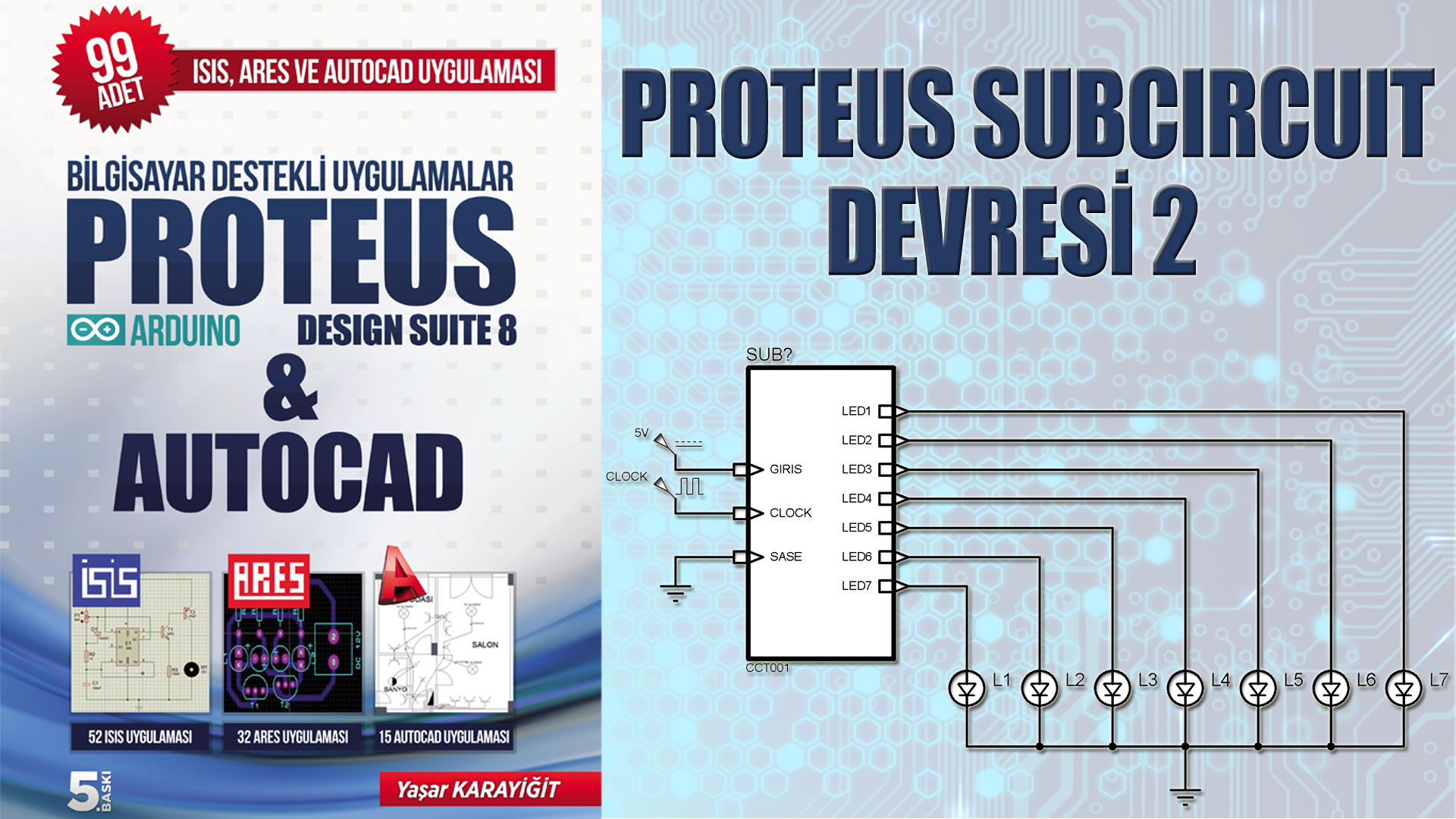
Merhaba arkadaşlar. Bu videomuzda Proteus ve Autocad uygulama kitabımızda bulunan YÜRÜYEN IŞIK DEVRESİNİ SUBCİRCUİT YÖNTEMİYLE YANİ ALT DEVRE OLUŞTURMA YÖNTEMİNİ kullanarak İSİS programında çizelim ve çalışmasını inceleyelim.
Devremiz ana tasarım alanı ve alt tasarım alanı olmak üzere 2 farklı çizim alanından oluşuyor. Ana tasarım alanında DC 5V GÜÇ KAYNAĞI, KARE DALGA SİNYA YANİ CLOCK PALS, 7 TANE LED VE ŞASE ELEMANINDAN OLUŞUYOR. Alt tasarım alanında ise 74164 ENTEGRESİ, 330 OHM, 2.2K OHM VE 1K OHM DİREÇLER, BC 547 TRANSİSTÖR, 1 NANO FARAD KONDANSATÖR, GİRİŞ VE ÇIKIŞ TERMİNALLERİNDEN oluşuyor. Bu elemanları kitapta gösterildiği gibi malzeme kutumuza alalım.
Önce sol tarafta bulunan araç çubuklarından SUBCİRCUİT e tıklayalım. Çizim alanına gelerek farenin bir dikdörtgen çizelim. Çizdiğimiz bu dikdörtgen bizim oluşturacağımız entegredir. Yani Subcircuit tir.
Subcircuit kutusunu çizdikten sonra SUB?:10 isimli bir tasarım alanı daha oluşur. Bu tasarım alanı ana tasarım alanına bağlı olan bir alt tasarım alanıdır ve bu tasarım alanına yeni oluşturacağımız entegrenin içindeki devre çizilir. Yani iç içe iki tane tasarım alanımız olmuş olur. Ana tasarım alanımızın ismi ise Root Sheet 1 ‘dir.
Alt tasarım alanının içine girmek için 2 farklı yöntem bulunuyor. İlk yöntem ile DESING menüsünden GOTO SHEET seçeneğini tıklıyoruz. Burada ROOT SHEET 1 ana tasarım alanımızdır. Hemen altında bulunan SUB ise yeni oluşturduğumuz alt tasarım alanımızdır. Buradan SUB 2 seçip OK butonuna tıklayarak alt çizim alanına geçelim. Yine DESIGN menüsünden GOTO SHEET i seçelim. Bu sefer Root Sheet 1 i tıklayarak ana çizim alanına geçelim.
Alt tasarım alanına geçmek için diğer yöntem ise yine DESIGN menüsünden Goto Next Root or Sub-sheet seçeneğini seçeriz. Arkadaşlar burada dikkat ettiyseniz bu seçeneklerin baş tarafında resimler bulunuyor. Bu resimlerde 2 tane kutu ve bir ok görünüyor. Üst kutudan alt tarafa doğru olan ok seçeneği ile ana tasarım alanından alt tasarım alanına geçilir. Alt kutudan üst kutuya doğru ok olan seçenek ise alt tasarım alanından üst tasarım alanına geçiliyor.
Şimdi alt çizim alanına kitabımızda bulunan 74164’LÜ devreyi çizelim.
Devremizin GIRIS, CLOCK ve ŞASE girişleri için sol tarafta bulunan TERMİNAL MODE araç çubuklarından INPUT u seçelim ve devreye yerleştirelim. Devrenin çıkışında bulunan 7 tane led için ise yine TERMİNAL MODE araç kutusundan OUTPUTu seçelim ve devredeki yerlerine yerleştirelim.
Giriş ve çıkış terminallerinin isimlerini ayarlayıp devrenin bağlantı yollarını çizelim.
Şimdi üst tasarım alanına geçip SUBCİRCUİT modu tıklayalım. Terminal kutusundan INPUT’u seçelim ve entegrenin giriş uçlarını oluşturalım.
Bu uçlara, alt çizim alanında giriş uçlarına verdiğimiz GIRIS, CLOCK ve ŞASE isimlerini verelim. Aynı şekilde terminal kutusundan OUTPUT terminalini seçip entegrenin çıkış uçlarını oluşturalım. Bu uçlara da alt çizim alanında LEDLERE verdiğimiz isimlerini yazalım.
Kitaptaki gibi DC 5V, CLOCK PALS, LEDLER ve ŞASE bağlantısını ekleyelim.
PLAY butonuna tıklayarak devreyi çalıştıralım. LED’lerin 7. Ledden 1. Lede doğru sırayla yandığını gözlemleyelim.
Devrenin çalışmasını bu şekilde inceledikten sonra STOP butonuna tıklayarak devrenin çalışmasını durduralım ve uygulamamızı burada sonlandıralım.